Si të shikoni paraprakisht dokumentin tuaj Word 2013 përpara printimit

Zbuloni se si të shikoni paraprakisht dokumentin tuaj Word 2013 përpara printimit për të shmangur surprizat e pakëndshme.

Zhvendosni treguesin e futjes në fillim të dokumentit tuaj.
Kombinimi i tasteve Ctrl-Home ju çon atje menjëherë.
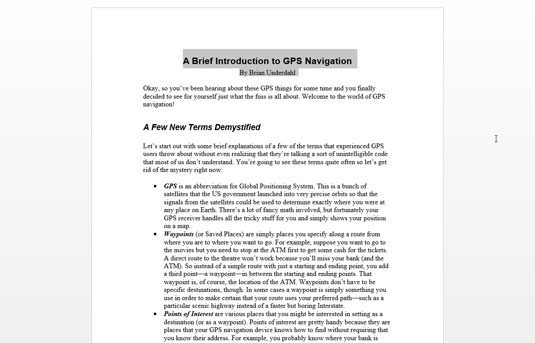
Shkruani dhe formatoni titullin e dokumentit tuaj.
Mund të jetë në një rresht të vetëm ose në disa rreshta.
Për të vendosur në qendër titullin, zgjidhni atë dhe shtypni Ctrl+E, shkurtoren e tastierës qendrore. Aplikoni çdo font shtesë ose formatim të paragrafit sipas nevojës.
Shmangni tundimin për të shtypur tastin Enter për të shtuar hapësirë sipër ose poshtë titullit. Një hapësirë e tillë nuk është e nevojshme dhe do të shkatërronte fuqitë automatike të përqendrimit të Word-it.
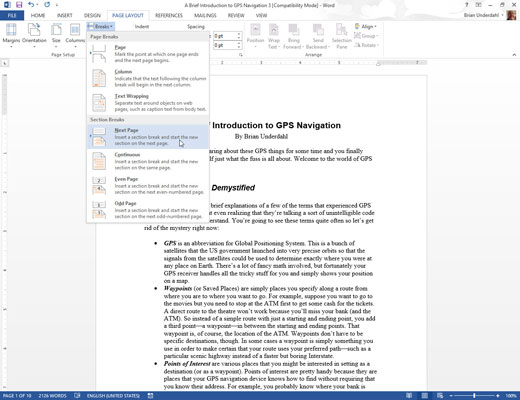
Futni një ndarje të seksionit pas rreshtit të fundit të titullit: Në skedën e Faqes Layout, zgjidhni Breaks→ Next Page nga zona e konfigurimit të faqes.
Ndarja e seksionit siguron që vetëm faqja e parë e dokumentit tuaj të jetë e përqendruar nga lart poshtë.
Futni një ndarje të seksionit pas rreshtit të fundit të titullit: Në skedën e Faqes Layout, zgjidhni Breaks→ Next Page nga zona e konfigurimit të faqes.
Ndarja e seksionit siguron që vetëm faqja e parë e dokumentit tuaj të jetë e përqendruar nga lart poshtë.
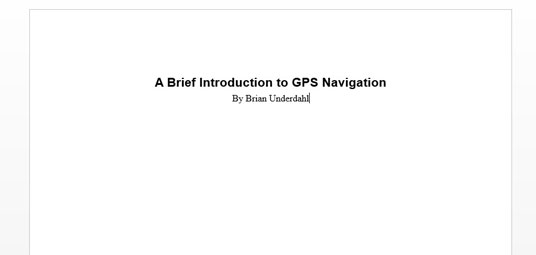
Sigurohuni që treguesi i futjes të jetë përsëri në faqen e parë të dokumentit.
Duhet të jeni në faqen që dëshironi të formatoni.
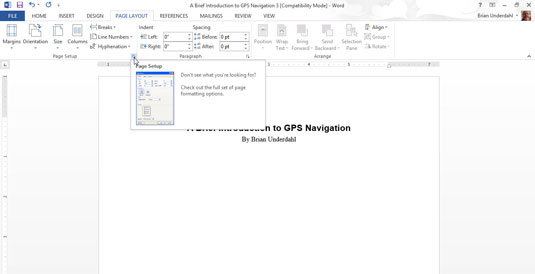
Mblidhni kutinë e dialogut "Konfigurimi i faqes": Klikoni skedën "Struktura e faqes" dhe zgjidhni lëshuesin e kutisë së dialogut nga këndi i poshtëm djathtas i zonës "Konfigurimi i faqes".
Shfaqet kutia e dialogut të konfigurimit të faqes.
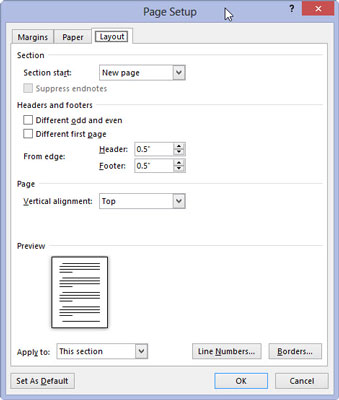
Klikoni skedën Layout.
Gjeni listën rënëse të rreshtimit vertikal.
Klikoni skedën Layout.
Gjeni listën rënëse të rreshtimit vertikal.
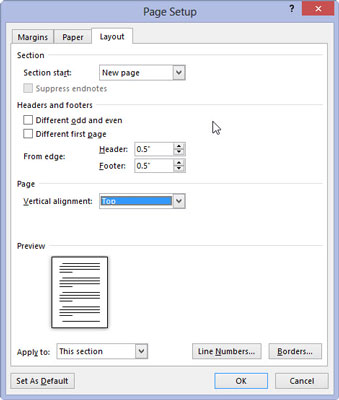
Zgjidhni Qendrën nga lista rënëse e rreshtimit vertikal.
Ju mund ta gjeni këtë artikull në gjysmën e poshtme të kutisë së dialogut.
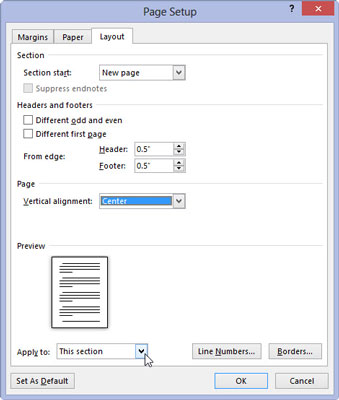
Konfirmoni që lista rënëse Apliko për të shfaq këtë seksion dhe klikoni OK.
Kjo zgjedh seksionin që ju nevojitet në qendër.
Faqja e parë e dokumentit do të përqendrohet nga lart poshtë.
Zbuloni se si të shikoni paraprakisht dokumentin tuaj Word 2013 përpara printimit për të shmangur surprizat e pakëndshme.
Mëso si të krijoni lista të numëruara automatikisht në Word 2007 duke përdorur butonat List dhe Numërimi në Ribbon. Ndihmoni veten të organizoni informacionin tuaj më mirë.
Mësoni se si të krijoni një tabelë në PowerPoint 2007 me hapa të thjeshtë. Tabelat janë ideale për organizimin e informacionit në mënyrë vizuale.
Mësoni si të dërgoni me email një prezantim në PowerPoint 2007 lehtësisht nëpërmjet këtyre hapave të thjeshtë. Ndani prezantimet me kolegët tuaj në pak minuta.
Ndonjëherë ju nevojitet Outlook 2013 për t'ju kujtuar datat e rëndësishme ose aktivitetet vijuese. Ju mund të përdorni flamuj, për shembull, për t'ju kujtuar të telefononi dikë javën e ardhshme. Mënyra më e mirë për të ndihmuar veten të mbani mend është të shënoni emrin e atij personi në listën e Kontakteve. Një kujtesë do të shfaqet në kalendarin tuaj. Kontaktet nuk janë […]
Çdo aspekt i paraqitjes së një tabele mund të formatohet në Word në Office 2011 për Mac. Ju mund të aplikoni stile që bashkojnë qelizat së bashku për të formuar qeliza më të mëdha, për t'i shkrirë ato, për të ndryshuar ngjyrat e kufirit, për të krijuar hije të qelizave dhe më shumë. Zbatimi i një stili tabele nga Office 2011 për Mac Ribbon Skeda Tabelat e Ribbon […]
Kur përdorni Word në Office 2011 për Mac, mund të aplikoni stilet e tabelave për të ndryshuar pamjen e qelizave. Nëse nuk mund të gjeni një ekzistues që plotëson nevojat tuaja, mund të krijoni stile të reja tabele nga dialogu Style. Merrni këto hapa: Në Word 2011 për Mac, zgjidhni Format→Style. Hapet dialogu Stil. Kliko […]
Kur përdorni Office 2011 për Mac, së shpejti do të zbuloni se Word 2011 mund të hapë faqet e internetit që keni ruajtur nga shfletuesi juaj i uebit. Nëse një faqe interneti përmban një tabelë HTML (HyperText Markup Language), ju mund të përdorni veçoritë e Tabela të Word-it. Mund ta keni më të lehtë të kopjoni vetëm pjesën e tabelës së faqes në internet […]
Edhe pse në të vërtetë nuk mund të krijoni temat tuaja nga e para, Word 2007 ofron shumë tema të integruara që mund t'i modifikoni për t'iu përshtatur nevojave tuaja. Një gamë e gjerë temash ju mundëson të përzieni dhe përputhni fontet, ngjyrat dhe efektet e formatimit të ndryshëm për të krijuar personalizimin tuaj.
Ju mund të modifikoni një temë të integruar ose të personalizuar në Word 2007 për t'iu përshtatur nevojave tuaja. Mund të përzieni dhe përputhni shkronja, ngjyra dhe efekte të ndryshme për të krijuar pamjen që dëshironi.






